Excel使用实用技巧整理完整版.
Excel使用技巧大全经典完整版(超全)

百度文库十大经典文档表格Office办公宝典,经典学习秘籍,秘技+实例+简单易学=轻松高效短时掌握,高手之路必备-推荐下载,和同学朋友分享珍藏,现阶段免费下载,请火速下载收藏!Excel 使用技巧集锦——163种技巧目录一、基本方法71.快速选中全部工作表72.快速启动E XCEL73.快速删除选定区域数据 74.给单元格重新命名85.在E XCEL中选择整个单元格范围86.快速移动/复制单元格87.快速修改单元格式次序 88.彻底清除单元格内容89.选择单元格910.为工作表命名911.一次性打开多个工作簿 912.快速切换工作簿1013.选定超级链接文本(微软O FFICE技巧大赛获奖作品)1014.快速查找1015.修改默认文件保存路径 1116.指定打开的文件夹1117.在多个E XCEL工作簿间快速切换1118.快速获取帮助1119.创建帮助文件的快捷方式1120.双击单元格某边移动选定单元格1221.双击单元格某边选取单元格区域1222.快速选定不连续单元格 1223.根据条件选择单元格1224.复制或移动单元格1225.完全删除E XCEL中的单元格1326.快速删除空行1327.回车键的粘贴功能1328.快速关闭多个文件1329.选定多个工作表1330.对多个工作表快速编辑 1431.移动和复制工作表1432.工作表的删除1433.快速选择单元格1434.快速选定E XCEL区域(微软O FFICE技巧大赛获奖作品)1535.备份工件簿1536.自动打开工作簿1537.快速浏览长工作簿1538.快速删除工作表中的空行1539.绘制斜线表头1640.绘制斜线单元格1641.每次选定同一单元格1642.快速查找工作簿1743.禁止复制隐藏行或列中的数据1744.制作个性单元格17二、数据输入和编辑技巧181.在一个单元格内输入多个值 182.增加工作簿的页数183.奇特的F4键184.将格式化文本导入E XCEL185.快速换行196.巧变文本为数字197.在单元格中输入0值198.将数字设为文本格式199.快速进行单元格之间的切换(微软O FFICE技巧大赛获奖作品)2010.在同一单元格内连续输入多个测试值2011.输入数字、文字、日期或时间2012.快速输入欧元符号2113.将单元格区域从公式转换成数值2114.快速输入有序文本2115.输入有规律数字2116.巧妙输入常用数据2217.快速输入特殊符号2218.快速输入相同文本2219.快速给数字加上单位2320.巧妙输入位数较多的数字2321.将WPS/W ORD表格转换为E XCEL工作表2322.取消单元格链接2423.快速输入拼音2424.插入“√”2425.按小数点对齐2426.对不同类型的单元格定义不同的输入法2427.在E XCEL中快速插入W ORD表格2528.设置单元格字体2529.在一个单元格中显示多行文字2530.将网页上的数据引入到E XCEL表格2531.取消超级链接2632.编辑单元格内容2633.设置单元格边框2634.设置单元格文本对齐方式2635.输入公式2636.输入人名时使用“分散对齐”(微软O FFICE技巧大赛获奖作品)2737.隐藏单元格中的所有值(微软O FFICE技巧大赛获奖作品)2738.恢复隐藏列2739.快速隐藏/显示选中单元格所在行和列(微软O FFICE技巧大赛获奖作品)2740.彻底隐藏单元格2841.用下拉列表快速输入数据2842.快速输入自定义短语2843.设置单元格背景色2944.快速在多个单元格中输入相同公式2945.同时在多个单元格中输入相同内容2946.快速输入日期和时间2947.将复制的单元格安全地插入到现有单元格之间2948.在E XCEL中不丢掉列标题的显示3049.查看与日期等效的序列数的值3050.快速复制单元格内容3051.使用自定义序列排序(微软O FFICE技巧大赛获奖作品)3052.快速格式化E XCEL单元格3053.固定显示某列3154.在E XCEL中快速编辑单元格3155.使用自动填充快速复制公式和格式3156.为单元格添加批注3157.数据自动输入3258.在E XCEL中快速计算一个人的年龄3259.快速修改单元格次序3260.将网页上的数据引入到E XCEL表格中331.在网上发布E XCEL生成的图形332.创建图表连接符333.将E XCEL单元格转换成图片形式插入到W ORD中344.将W ORD内容以图片形式插入到E XCEL表格中345.将W ORD中的内容作为图片链接插入E XCEL表格中346.在独立的窗口中处理内嵌式图表357.在图表中显示隐藏数据 358.在图表中增加文本框359.建立文本与图表文本框的链接3510.给图表增加新数据系列 3511.快速修改图表元素的格式3612.创建复合图表3613.对度量不同的数据系列使用不同坐标轴3614.将自己满意的图表设置为自定义图表类型3715.复制自定义图表类型3716.旋转三维图表3717.拖动图表数据点改变工作表中的数值3818.把图片合并进你的图表 3819.用图形美化工作表3820.让文本框与工作表网格线合二为一3921.快速创建默认图表3922.快速创建内嵌式图表3923.改变默认图表类型3924.快速转换内嵌式图表与新工作表图表4025.利用图表工具栏快速设置图表4026.快速选取图表元素4027.通过一次按键创建一个E XCEL图表4128.绘制平直直线411.巧用IF函数清除E XCEL工作表中的0 412.批量求和423.对相邻单元格的数据求和424.对不相邻单元格的数据求和 425.利用公式来设置加权平均436.自动求和437.用记事本编辑公式438.防止编辑栏显示公式439.解决SUM函数参数中的数量限制4410.在绝对与相对单元引用之间切换4411.快速查看所有工作表公式4412.实现条件显示44五、数据分析和管理技巧451.管理加载宏452.在工作表之间使用超级连接 453.快速链接网上的数据464.跨表操作数据465.查看E XCEL中相距较远的两列数据466.如何消除缩位后的计算误差(微软O FFICE技巧大赛获奖作品)477.利用选择性粘贴命令完成一些特殊的计算478.W EB查询479.在E XCEL中进行快速计算4810.自动筛选前10个4811.同时进行多个单元格的运算(微软O FFICE技巧大赛获奖作品)4812.让E XCEL出现错误数据提示4813.用“超级连接”快速跳转到其它文件49六、设置技巧491.定制菜单命令492.设置菜单分隔线503.备份自定义工具栏504.共享自定义工具栏505.使用单文档界面快速切换工作簿506.自定义工具栏按钮50一、基本方法1.快速选中全部工作表右键单击工作窗口下面的工作表标签,在弹出的菜单中选择“选定全部工作表”命令即可()。
Excel实用操作技巧大全

Excel实用操作技巧大全Excel是一款强大的电子表格制作软件,可以应用于各种计算、记录、分析和展示工作。
熟练掌握Excel的操作技巧,可以提高工作效率,减少出错率,也可以为个人或企业带来更多的商业价值。
以下是一些常用的Excel操作技巧,希望对读者们有所帮助。
一、基础技巧1. 快速输入序列数据在单元格内输入一组序列数据时,可以使用Excel的自动填充功能。
只需在第一个单元格内输入开头的数字或字母,然后将光标放在单元格右下角,鼠标左键点击并拖动,即可自动填充序列。
2. 设置日期格式在单元格内输入日期时,Excel默认的格式是“年-月-日”(如2017-08-15),但是有时候我们需要修改日期的显示格式。
选择单元格后,点击“开始”菜单栏上的“数字格式”按钮,然后选择“短日期”或“长日期”等预设格式或自定义格式即可。
3. 调整列宽和行高当单元格内容过多或过少时,需要调整列宽或行高。
选择需要调整的列或行,然后鼠标左键双击列或行边框即可自动适应内容,或者在“格式”菜单栏中选择“行高”或“列宽”手动调整。
4. 快速拷贝单元格在Excel中,可以快速将单元格或单元格区域拷贝到其他单元格位置。
选择需要拷贝的单元格,鼠标左键点击并拖动到需要粘贴的位置,松开鼠标左键即可。
二、常用函数1. SUM函数SUM函数用于快速计算一组数字的和。
在需要显示和的单元格或区域内输入“=SUM(数字1:数字n)”即可。
2. AVERAGE函数AVERAGE函数用于计算一组数字的平均数。
在需要显示平均数的单元格或区域内输入“=AVERAGE(数字1:数字n)”即可。
3. COUNT函数COUNT函数用于计算一组数字或单元格区域中非空单元格的数量。
在需要显示结果的单元格内输入“=COUNT(单元格1:单元格n)”或“=COUNT(数字1,数字2,…,数字n)”即可。
4. MAX函数和MIN函数MAX函数和MIN函数分别用于计算一组数字或单元格区域中的最大值和最小值。
Excel使用技巧大全超全

Excel使用技巧大全超全Excel 作为一款强大的电子表格软件,在数据处理、分析和管理方面发挥着重要作用。
掌握一些实用的 Excel 使用技巧,可以大大提高工作效率,让您事半功倍。
以下是为您精心整理的 Excel 使用技巧大全,希望对您有所帮助。
一、数据输入与编辑技巧1、快速填充数据在输入一系列有规律的数据时,如序号、日期等,可以通过拖动填充柄来快速填充。
选中包含起始数据的单元格,将鼠标指针移至单元格右下角的填充柄上,当指针变成黑色十字时,按住鼠标左键向下或向右拖动,即可快速填充数据。
2、智能输入Excel 具有智能输入功能,当您输入部分内容时,它会自动提示可能的匹配项。
例如,输入部门名称的前几个字,Excel 会显示相关的完整部门名称供您选择。
3、数据验证为了确保输入数据的准确性和规范性,可以使用数据验证功能。
例如,限制输入的数据类型为整数、小数、日期等,或者设置数据的取值范围,还可以自定义输入提示信息和错误警告信息。
4、多行多列数据同时输入选中多行或多列单元格,在编辑栏中输入数据,然后按下 Ctrl +Enter 键,即可同时在选中的单元格中输入相同的数据。
5、查找和替换如果需要查找或替换特定的数据,可以使用“查找和替换”功能。
按下 Ctrl + F 键打开查找对话框,输入要查找的内容;按下 Ctrl + H 键打开替换对话框,输入查找内容和替换内容。
二、格式设置技巧1、单元格格式设置可以通过右键单击单元格,选择“设置单元格格式”来设置单元格的数字格式、对齐方式、字体、边框和填充等。
例如,将数字格式设置为货币、百分比、日期等;将对齐方式设置为居中、左对齐、右对齐等。
2、条件格式条件格式可以根据设定的条件自动为单元格设置格式,以便突出显示特定的数据。
例如,将大于某个值的数据用特殊颜色标记,将重复的数据用不同颜色显示等。
3、自动套用格式Excel 提供了多种预设的格式样式,如“表格样式”“数据条”“色阶”等,可以快速为数据应用美观的格式。
Excel电子表格使用技巧

Excel电子表格使用技巧第一章:Excel基础操作技巧Excel电子表格是一款强大的数据处理工具,熟练掌握Excel的基础操作技巧对于高效地处理数据至关重要。
1.1 单元格操作在Excel中,单元格是最基本的数据存储单元。
要选中一个单元格,可以直接点击即可。
同时,按住Ctrl键可以选择多个单元格,方便进行批量操作。
另外,通过鼠标拖选可以选择一个区域的单元格。
1.2 值的输入与编辑要输入数据或编辑已有的数据,只需要直接在选中的单元格中输入即可。
若需要编辑已有的单元格,只需将光标放在相应单元格上并双击即可。
此外,按下F2键也可以快速进入编辑模式。
1.3 剪贴板的使用剪贴板可以帮助我们方便地复制、剪切和粘贴数据。
选中一个或多个单元格后,使用Ctrl+C可复制,Ctrl+X可剪切,Ctrl+V可粘贴。
另外,点击剪贴板旁的下拉箭头,还可以进行更多粘贴选项的设置。
第二章:数据处理技巧Excel有很多强大的数据处理函数和工具,掌握相关技巧可以方便地对数据进行统计、筛选和排序。
2.1 数据排序要对数据进行排序,首先选中要排序的数据区域,然后点击“数据”标签页中的“排序”按钮。
在弹出的对话框中,选择要排序的字段、排序方式和排序顺序,点击确认即可完成排序。
2.2 数据筛选通过数据筛选,我们可以根据某些条件快速地筛选出符合要求的数据。
选中数据区域后,点击“数据”标签页中的“筛选”按钮,然后在列标题的下拉菜单中选择所需条件,即可实现数据的筛选。
2.3 数据统计Excel提供了多种常用的数据统计函数和工具,如求和、平均值、最大值、最小值等。
这些函数可以方便地对大量数据进行统计分析。
在选中的单元格中输入函数名称,然后按下“=”键,再输入相应的参数,最后按下回车键即可得到计算结果。
第三章:图表制作技巧图表是Excel中展示数据的重要方式,通过合适的图表可以更直观地呈现数据的关系和趋势。
3.1 创建图表要创建图表,首先需要选中要作图的数据区域。
Excel实用技巧大全(菜鸟变高手)

Excel实⽤技巧⼤全(菜鸟变⾼⼿)1.Excel 使⽤技巧集锦——163种技巧2.3.⽬录4.⼀、基本⽅法75. 1. 快速选中全部⼯作表76. 2. 快速启动Excel 77. 3. 快速删除选定区域数据 78. 4. 给单元格重新命名89. 5. 在Excel中选择整个单元格范围810.6. 快速移动/复制单元格811.7. 快速修改单元格式次序 812.8. 彻底清除单元格内容913.9. 选择单元格914.10. 为⼯作表命名915.11. ⼀次性打开多个⼯作簿 1016.12. 快速切换⼯作簿1017.13. 选定超级链接⽂本(微软Office技巧⼤赛获奖作品)1118.14. 快速查找1119.15. 修改默认⽂件保存路径 1120.16. 指定打开的⽂件夹1121.17. 在多个Excel⼯作簿间快速切换1222.18. 快速获取帮助1223.19. 创建帮助⽂件的快捷⽅式1224.20. 双击单元格某边移动选定单元格1225.21. 双击单元格某边选取单元格区域1326.22. 快速选定不连续单元格 1327.23. 根据条件选择单元格1328.24. 复制或移动单元格1329.25. 完全删除Excel中的单元格1430.26. 快速删除空⾏1431.27. 回车键的粘贴功能1432.28. 快速关闭多个⽂件1433.29. 选定多个⼯作表1434.30. 对多个⼯作表快速编辑 1535.31. 移动和复制⼯作表1536.32. ⼯作表的删除1537.33. 快速选择单元格1638.34. 快速选定Excel区域(微软Office技巧⼤赛获奖作品)1639.35. 备份⼯件簿1640.36. ⾃动打开⼯作簿1641.37. 快速浏览长⼯作簿1642.38. 快速删除⼯作表中的空⾏1743.39. 绘制斜线表头1744.40. 绘制斜线单元格1845.41. 每次选定同⼀单元格1846.42. 快速查找⼯作簿1847.43. 禁⽌复制隐藏⾏或列中的数据1848.44. 制作个性单元格1949.⼆、数据输⼊和编辑技巧1950.1. 在⼀个单元格内输⼊多个值1951.2. 增加⼯作簿的页数2052.3. 奇特的F4键2053.4. 将格式化⽂本导⼊Excel 2054.5. 快速换⾏2055.6. 巧变⽂本为数字2156.7. 在单元格中输⼊0值2157.8. 将数字设为⽂本格式2158.9. 快速进⾏单元格之间的切换(微软Office技巧⼤赛获奖作品)2259.10. 在同⼀单元格内连续输⼊多个测试值2260.11. 输⼊数字、⽂字、⽇期或时间2261.12. 快速输⼊欧元符号2362.13. 将单元格区域从公式转换成数值2363.14. 快速输⼊有序⽂本2364.15. 输⼊有规律数字2465.16. 巧妙输⼊常⽤数据2466.17. 快速输⼊特殊符号2467.18. 快速输⼊相同⽂本2568.19. 快速给数字加上单位2569.20. 巧妙输⼊位数较多的数字2670.21. 将WPS/Word表格转换为Excel⼯作表2671.22. 取消单元格链接2672.23. 快速输⼊拼⾳2673.24. 插⼊“√”2774.25. 按⼩数点对齐2775.26. 对不同类型的单元格定义不同的输⼊法 2776.27. 在Excel中快速插⼊Word表格 2877.28. 设置单元格字体2878.29. 在⼀个单元格中显⽰多⾏⽂字2879.30. 将⽹页上的数据引⼊到Excel表格2880.31. 取消超级链接2881.32. 编辑单元格内容2982.33. 设置单元格边框2983.34. 设置单元格⽂本对齐⽅式2984.35. 输⼊公式2985.36. 输⼊⼈名时使⽤“分散对齐”(微软Office技巧⼤赛获奖作品) 3086.37. 隐藏单元格中的所有值(微软Office技巧⼤赛获奖作品)3087.38. 恢复隐藏列3088.39. 快速隐藏/显⽰选中单元格所在⾏和列(微软Office技巧⼤赛获奖作品)3189.40. 彻底隐藏单元格3190.41. ⽤下拉列表快速输⼊数据3191.42. 快速输⼊⾃定义短语3292.43. 设置单元格背景⾊3293.44. 快速在多个单元格中输⼊相同公式3294.45. 同时在多个单元格中输⼊相同内容3295.46. 快速输⼊⽇期和时间3296.47. 将复制的单元格安全地插⼊到现有单元格之间3397.48. 在Excel中不丢掉列标题的显⽰3398.49. 查看与⽇期等效的序列数的值3399.50. 快速复制单元格内容34100.51. 使⽤⾃定义序列排序(微软Office技巧⼤赛获奖作品)34101.52. 快速格式化Excel单元格34102.53. 固定显⽰某列34103.54. 在Excel中快速编辑单元格35104.55. 使⽤⾃动填充快速复制公式和格式35105.56. 为单元格添加批注35106.57. 数据⾃动输⼊36107.58. 在Excel中快速计算⼀个⼈的年龄36108.59. 快速修改单元格次序36109.60. 将⽹页上的数据引⼊到Excel表格中37111. 1. 在⽹上发布Excel⽣成的图形37112. 2. 创建图表连接符37113. 3. 将Excel单元格转换成图⽚形式插⼊到Word中 38 114. 4. 将Word内容以图⽚形式插⼊到Excel表格中38 115. 5. 将Word 中的内容作为图⽚链接插⼊Excel表格中39 116. 6. 在独⽴的窗⼝中处理内嵌式图表39117.7. 在图表中显⽰隐藏数据 39118.8. 在图表中增加⽂本框39119.9. 建⽴⽂本与图表⽂本框的链接39120.10. 给图表增加新数据系列 40121.11. 快速修改图表元素的格式40122.12. 创建复合图表41123.13. 对度量不同的数据系列使⽤不同坐标轴 41124.14. 将⾃⼰满意的图表设置为⾃定义图表类型41125.15. 复制⾃定义图表类型42126.16. 旋转三维图表42127.17. 拖动图表数据点改变⼯作表中的数值42128.18. 把图⽚合并进你的图表 42129.19. ⽤图形美化⼯作表43130.20. 让⽂本框与⼯作表⽹格线合⼆为⼀44131.21. 快速创建默认图表44132.22. 快速创建内嵌式图表44133.23. 改变默认图表类型44134.24. 快速转换内嵌式图表与新⼯作表图表45135.25. 利⽤图表⼯具栏快速设置图表45136.26. 快速选取图表元素45137.27. 通过⼀次按键创建⼀个Excel图表46138.28. 绘制平直直线46140. 1. 巧⽤IF函数清除Excel⼯作表中的0 46141. 2. 批量求和47142. 3. 对相邻单元格的数据求和47143. 4. 对不相邻单元格的数据求和48144. 5. 利⽤公式来设置加权平均48145. 6. ⾃动求和49146.7. ⽤记事本编辑公式49147.8. 防⽌编辑栏显⽰公式49148.9. 解决SUM函数参数中的数量限制50149.10. 在绝对与相对单元引⽤之间切换50150.11. 快速查看所有⼯作表公式50151.12. 实现条件显⽰50152.五、数据分析和管理技巧51153. 1. 管理加载宏51154. 2. 在⼯作表之间使⽤超级连接51155. 3. 快速链接⽹上的数据52156. 4. 跨表操作数据52157. 5. 查看Excel中相距较远的两列数据52158. 6. 如何消除缩位后的计算误差(微软Office技巧⼤赛获奖作品) 53 159.7. 利⽤选择性粘贴命令完成⼀些特殊的计算53160.8. Web查询53161.9. 在Excel中进⾏快速计算54162.10. ⾃动筛选前10个54163.11. 同时进⾏多个单元格的运算(微软Office技巧⼤赛获奖作品) 55 164.12. 让Excel出现错误数据提⽰55165.13. ⽤“超级连接”快速跳转到其它⽂件56166.六、设置技巧56167. 1. 定制菜单命令56168. 2. 设置菜单分隔线56169. 3. 备份⾃定义⼯具栏57170. 4. 共享⾃定义⼯具栏57171. 5. 使⽤单⽂档界⾯快速切换⼯作簿57172. 6. ⾃定义⼯具栏按钮57173.175.快速选中全部⼯作表176.右键单击⼯作窗⼝下⾯的⼯作表标签,在弹出的菜单中选择“选定全部⼯作表”命令即可()。
(完整版)Excel使用技巧大全

1.1 Excel操作基础
(1)启动Excel的方法
通过Windows任务栏选择“开始”按钮 通过Excel 快捷方式 双击Excel文件的名字或图标
(2)退出Excel的方法
单击Excel 窗口右上角的关闭按钮 选择“文件”菜单中的“退出”菜单项。 按快捷键Alt+F4。
选项卡:功能区由“开始、插入、页面布局、公式、数据”等选项卡 组成。各选项卡是面向任务的,每个选项卡以特定任务或方案为主题组织 其中的功能控件。功能区中的选项卡是动态的,为了减少屏幕混乱,某些 选项卡平时是隐藏的,在执行相应的操作时,它们会自动显示出来。
组:Excel 2007将以前版本中那些隐藏在菜单和工具栏中的命令和 功能,以面向任务的方式放置在不同的逻辑组中,每个逻辑组能够完成某 种类型的子任务。
1.1 Excel操作基础
行号、列标题:工作表由1048576行组成,每行的编号称为行 号;工作表的每列用英文字母标志,称为列标题。
单元格:工作表中的网格,它用列标题和行号定位。如A1就表 示A列第1行对应的单元格。
单元格区域:是指多个连续单元格的组合。表示形式为:左上 角单元格:右下角单元格。例如A2:B3代表一个单元格区域,包括 A2、B2、A3、B3只包括行号或列号的单元格区域代表整行或整列。 如,1:1表示第一行的全部单元格组成的区域,1:5则表示由第1到5 行全部单元格组成的区域;A:A表示第一列全部单元格组成的区域, A:D则表由A、B、C、D四列的全部单元格组成的区域。
Excel数据处理
总体学习内容
第一章 Excel基础 第二章 数据录入 第三章 日常操作 第四章 数据格式化 第五章 公式与函数 第六章 图表处理 第七章 数据管理与数据透视表
Excel日常使用技巧大全(完整版)

返回
创建图表操作简单 ① 确保数据适合于图表 ② 选择包含数据的区域 ③ 插入→图表→选择图表类型→生成
42
返回
更改外观(图表类型/布局/样式)和图表数(例)
43
返回
嵌入在单元格中的微型图表(例) – 查看某行/列数据的分布形态/趋势
44
• $:绝对引用符号,成对出现,可手动添加,也可按F4快速添加切换 • $A1:绝对引用列; A $ 1:绝对引用行;$A $ 1:绝对引用行和列; • $在谁前面就绝对引用谁
32
返回
以单元格引用为例: • 工作表内引用 — 单元格地址 • 工作表间引用 — 工作表名称!单元格地址 • 工作簿间引用 — [工作簿名称]工作表名称!单元格地址
*要加绝对引用符号$
12
自动换行(随列宽调整) Alt+Enter → 强制换行(自动换行选中)
Ctrl+; 输入当前日期 Ctrl+Shift+; 输入当前时间 0/整数+空格+分子/分母 → 0 3/5、2 9/5
返回
13
② 自动输入数据
同列、连续单元格、文本类型有效
将输入的数据/符号重复填满整个单元格
=(A3-average)/SUM(A1:A20)+12
30
返回
通过指定单元格或区域的地址/名称来使用其中的数据
• 建立数据之间的联系 • 赋予工作表动态特性(随被引单元格的值变化)
• 单元格引用 • 单元格区域引用 • 名称引用
31
返回
当公式 到其他单元格时,行和列引用相应改 变
(引、被引单元格相对位置不变) — A1 当公式 到其他单元格时,行和列引用不会改 变
Excel表格实用技巧大全及全部快捷键
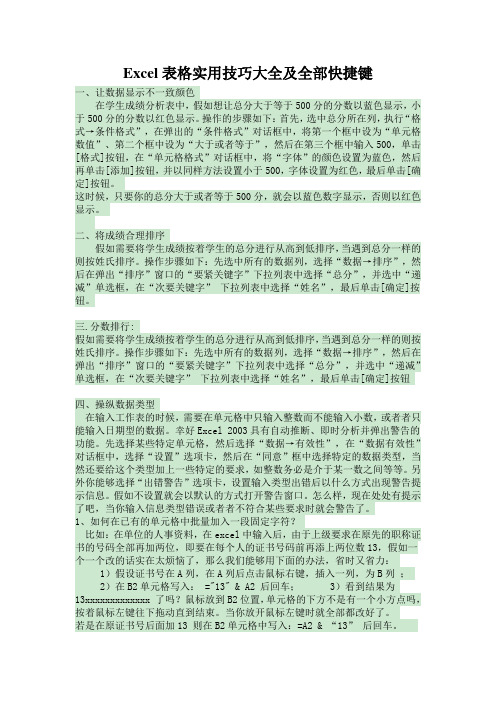
Excel表格实用技巧大全及全部快捷键一、让数据显示不一致颜色在学生成绩分析表中,假如想让总分大于等于500分的分数以蓝色显示,小于500分的分数以红色显示。
操作的步骤如下:首先,选中总分所在列,执行“格式→条件格式”,在弹出的“条件格式”对话框中,将第一个框中设为“单元格数值”、第二个框中设为“大于或者等于”,然后在第三个框中输入500,单击[格式]按钮,在“单元格格式”对话框中,将“字体”的颜色设置为蓝色,然后再单击[添加]按钮,并以同样方法设置小于500,字体设置为红色,最后单击[确定]按钮。
这时候,只要你的总分大于或者等于500分,就会以蓝色数字显示,否则以红色显示。
二、将成绩合理排序假如需要将学生成绩按着学生的总分进行从高到低排序,当遇到总分一样的则按姓氏排序。
操作步骤如下:先选中所有的数据列,选择“数据→排序”,然后在弹出“排序”窗口的“要紧关键字”下拉列表中选择“总分”,并选中“递减”单选框,在“次要关键字” 下拉列表中选择“姓名”,最后单击[确定]按钮。
三.分数排行:假如需要将学生成绩按着学生的总分进行从高到低排序,当遇到总分一样的则按姓氏排序。
操作步骤如下:先选中所有的数据列,选择“数据→排序”,然后在弹出“排序”窗口的“要紧关键字”下拉列表中选择“总分”,并选中“递减”单选框,在“次要关键字” 下拉列表中选择“姓名”,最后单击[确定]按钮四、操纵数据类型在输入工作表的时候,需要在单元格中只输入整数而不能输入小数,或者者只能输入日期型的数据。
幸好Excel 2003具有自动推断、即时分析并弹出警告的功能。
先选择某些特定单元格,然后选择“数据→有效性”,在“数据有效性”对话框中,选择“设置”选项卡,然后在“同意”框中选择特定的数据类型,当然还要给这个类型加上一些特定的要求,如整数务必是介于某一数之间等等。
另外你能够选择“出错警告”选项卡,设置输入类型出错后以什么方式出现警告提示信息。
- 1、下载文档前请自行甄别文档内容的完整性,平台不提供额外的编辑、内容补充、找答案等附加服务。
- 2、"仅部分预览"的文档,不可在线预览部分如存在完整性等问题,可反馈申请退款(可完整预览的文档不适用该条件!)。
- 3、如文档侵犯您的权益,请联系客服反馈,我们会尽快为您处理(人工客服工作时间:9:00-18:30)。
Excel使用实用技巧整理完整版1、两列数据查找相同值对应的位置=MA TCH(B1,A:A,02、已知公式得结果定义名称=EV ALUATE(Sheet1!C1已知结果得公式定义名称=GET.CELL(6,Sheet1!C13、强制换行用Alt+Enter4、超过15位数字输入A、单元格设置为文本;B、在输入数字前先输入'5、如果隐藏了B列,如果让它显示出来选中A到C列,点击右键,取消隐藏选中A到C列,双击选中任一列宽线或改变任一列宽将鼠标移到到AC列之间,等鼠标变为双竖线时拖动之。
6、excel中行列互换复制,选择性粘贴,选中转置,确定即可7、excel是怎么加密的(1、保存时可以的另存为>>右上角的"工具">>常规>>设置(2、工具>>选项>>安全性8、关于COUNTIFCOUNTIF函数只能有一个条件,如大于90,为=COUNTIF(A1:A10,">=90"介于80与90之间需用减,为=COUNTIF(A1:A10,">80"-COUNTIF(A1:A10,">90"9、根据身份证号提取出生日期(1、=IF(LEN(A1=18,DATE(MID(A1,7,4,MID(A1,11,2,MID(A1,13,2,IF(LEN(A1=15,DA TE(MID(A1,7,2,MID(A1,9,2,MID(A1,11,2,"错误身份证号"(2、=TEXT(MID(A2,7,6+(LEN(A2=18*2,"#-00-00"*110、想在SHEET2中完全引用SHEET1输入的数据工作组,按住Shift或Ctrl键,同时选定Sheet1、Sheet2。
11、一列中不输入重复数字[数据]--[有效性]--[自定义]--[公式]输入=COUNTIF(A:A,A1=1如果要查找重复输入的数字条件格式》公式》=COUNTIF(A:A,A5>1》格式选红色12、直接打开一个电子表格文件的时候打不开“文件夹选项”-“文件类型”中找到.XLS文件,并在“高级”中确认是否有参数1%,如果没有,请手工加上13、excel下拉菜单的实现[数据]-[有效性]-[序列]14、10列数据合计成一列=SUM(OFFSET($A,(ROW(-2*10+1,,10,115、查找数据公式两个(基本查找函数为VLOOKUP,MA TCH(1、根据符合行列两个条件查找对应结果=VLOOKUP(H1,A1:E7,MA TCH(I1,A1:E1,0,FALSE(2、根据符合两列数据查找对应结果(为数组公式=INDEX(C1:C7,MATCH(H1&I1,A1:A7&B1:B7,016、如何隐藏单元格中的0单元格格式自定义0;-0;;@ 或选项》视图》零值去勾。
呵呵,如果用公式就要看情况了。
17、多个工作表的单元格合并计算=Sheet1!D4+Sheet2!D4+Sheet3!D4,更好的=SUM(Sheet1:Sheet3!D418、获得工作表名称(1、定义名称:Name=GET.DOCUMENT(88(2、定义名称:Path=GET.DOCUMENT(2(3、在A1中输入=CELL("filename"得到路径级文件名在需要得到文件名的单元格输入=MID(A1,FIND("*",SUBSTITUTE(A1,"","*",LEN(A1-LEN(SUBSTITUTE(A1,"", ""+1,LEN(A1(4、自定义函数Public Function name(Dim filename As Stringfilename = name = filenameEnd Function19、如何获取一个月的最大天数:"=DAY(DATE(2002,3,1-1"或"=DAY(B1-1",B1为"2001-03-01数据区包含某一字符的项的总和,该用什么公式=sumif(a:a,"*"&"某一字符"&"*",数据区最后一行为文本:=offset($b,MATCH(CHAR(65535,b:b-1,最后一行为数字:=offset($b,MATCH(9.9999E+307,b:b-1,或者:=lookup(2,1/(b1:b1000<>"",b1:b1000评委打分中,如何去掉两个以上最高分,两个以上最底分,求剩余人员的平均分?同时显示出被去掉的分数。
看看trimmean(函数帮助。
被去掉的分数:最大两个:=large(data,最小两个:=small(data,怎样很简单的判断最后一位是字母right(a1*1出错的字母=IF(ISNUMBER(--RIGHT(A1,1,"数字","字母"=IF(ISERR(RIGHT(A1*1,"字母","数字"如何设置单元格,令其不接受包含空格的字符选定A列数据——有效性——自定义——公式=iserror(find(" ",a1数据--有效性--自定义--公式=len(a1=len(trim(a1原来的函数是=a1+a4+a7+a10+a13+a16+a19+a22……现在是=sum(n(offset(a1,(row(1:10-1*3,在一个工作表中引用其他工作表中的数据,但是被引用的工作表不是固定的,根据我输入的工作表名自动选择相应的工作表中的数据,请问在公式里怎样引用?=INDIRECT("A1"&"!"&"E1" A1为工作表名奇数行求和=SUMPRODUCT((A1:A1000*MOD(ROW(A1:A1000,2偶数行求和=SUMPRODUCT((A1:A1000*NOT(MOD(ROW(A1:A1000,2查看字符串字数=LEN(A1求非空单元格数量公式计算出来的数据,COUNTA不能用的(否则空字符也计算进去了=COUNTIF($E:$E536,"?*"动态求和公式,自A列A1单元格到当前行前面一行的单元格求和.=SUM(INDIRECT("A1:A"&ROW(-120、比较好用的excel文档修复工具excelRecovery21、excel开方运算将8开3次方,可以用这个公式,在单元格中输入=8^(1/322、单元格中的数据分散对齐文本格式》全角输入23、查找工作表中的链接Ctrl+~ 或编辑》链接24、如何让空单元格自动填为0选中需更改的区域》查找》空》替换》025、把word里的数字转换到excel方法有多种,选中》复制》设置输入单元格为文本》选择性粘贴》值选中》表格转换为文本》粘贴》分列》对分列选项设置为文本另存为文本文件》excel中打开文本文件》对导入文本对话框进行对应设置关于VLOOKUP函数的用法“Lookup”的汉语意思是“查找”,在Excel中与“Lookup”相关的函数有三个:VLOOKUP、HLOOKUO和LOOKUP。
下面介绍VLOOKUP函数的用法。
一、功能在表格的首列查找指定的数据,并返回指定的数据所在行中的指定列处的数据。
二、语法标准格式:VLOOKUP(lookup_value,table_array,col_index_num , range_lookup三、语法解释VLOOKUP(lookup_value,table_array,col_index_num,range_lookup可以写为:VLOOKUP(需在第一列中查找的数据,需要在其中查找数据的数据表,需返回某列值的列号,逻辑值True或False1.Lookup_value为“需在数据表第一列中查找的数据”,可以是数值、文本字符串或引用。
2.Table_array 为“需要在其中查找数据的数据表”,可以使用单元格区域或区域名称等。
⑴如果range_lookup 为TRUE或省略,则table_array 的第一列中的数值必须按升序排列,否则,函数VLOOKUP 不能返回正确的数值。
如果range_lookup 为FALSE,table_array 不必进行排序。
⑵Table_array 的第一列中的数值可以为文本、数字或逻辑值。
若为文本时,不区分文本的大小写。
3.Col_index_num 为table_array 中待返回的匹配值的列序号。
Col_index_num 为1 时,返回table_array 第一列中的数值;Col_index_num 为2 时,返回table_array 第二列中的数值,以此类推。
如果Col_index_num 小于1,函数VLOOKUP 返回错误值#V ALUE!;如果Col_index_num 大于table_array 的列数,函数VLOOKUP 返回错误值#REF!。
4.Range_lookup 为一逻辑值,指明函数VLOOKUP 返回时是精确匹配还是近似匹配。
如果为TRUE 或省略,则返回近似匹配值,也就是说,如果找不到精确匹配值,则返回小于lookup_value 的最大数值;如果range_value 为FALSE,函数VLOOKUP 将返回精确匹配值。
如果找不到,则返回错误值#N/A。
四、应用例子A B C D1 编号姓名工资科室2 2005001 周杰伦2870 办公室3 2005002 萧亚轩2750 人事科4 2005006 郑智化2680 供应科5 2005010 屠洪刚2980 销售科6 2005019 孙楠2530 财务科7 2005036 孟庭苇2200 工会A列已排序(第四个参数缺省或用TRUEVLOOKUP(2005001,A1:D7,2,TRUE 等于“周杰伦”VLOOKUP(2005001,A1:D7,3,TRUE 等于“2870”VLOOKUP(2005001,A1:D7,4,TRUE 等于“办公室”VLOOKUP(2005019,A1:D7,2,TRUE 等于“孙楠”VLOOKUP(2005036,A1:D7,3,TRUE 等于“2200”VLOOKUP(2005036,A1:D7,4,TRUE 等于“工会”VLOOKUP(2005036,A1:D7,4 等于“工会”若A列没有排序,要得出正确的结果,第四个参数必须用FALAE VLOOKUP(2005001,A1:D7,2,FALSE 等于“周杰伦”VLOOKUP(2005001,A1:D7,3,FALSE 等于“2870”VLOOKUP(2005001,A1:D7,4,FALSE 等于“办公室”VLOOKUP(2005019,A1:D7,2,FALSE 等于“孙楠”VLOOKUP(2005036,A1:D7,3,FALSE 等于“2200”VLOOKUP(2005036,A1:D7,4,FALSE 等于“工会”五、关于TRUE和FALSE的应用先举个例子,假如让你在数万条记录的表格中查找给定编号的某个人,假如编号已按由小到大的顺序排序,你会很轻松地找到这个人;假如编号没有排序,你只好从上到下一条一条地查找,很费事。
